Cómo arreglar el historial de Protección de Windows Security que falta en Windows 11
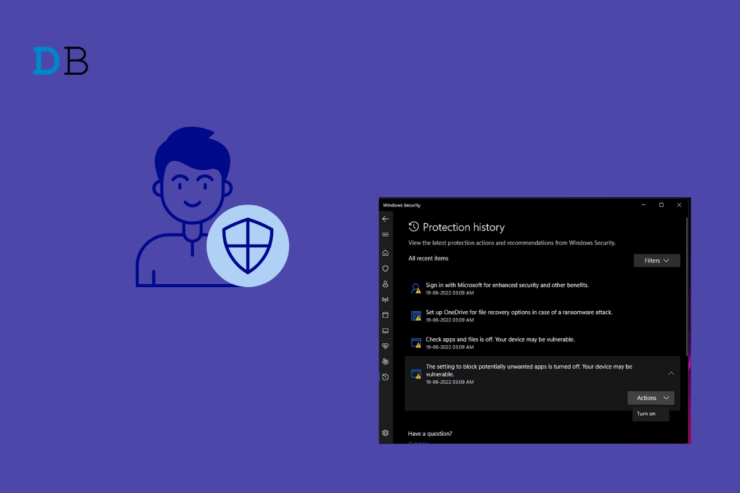
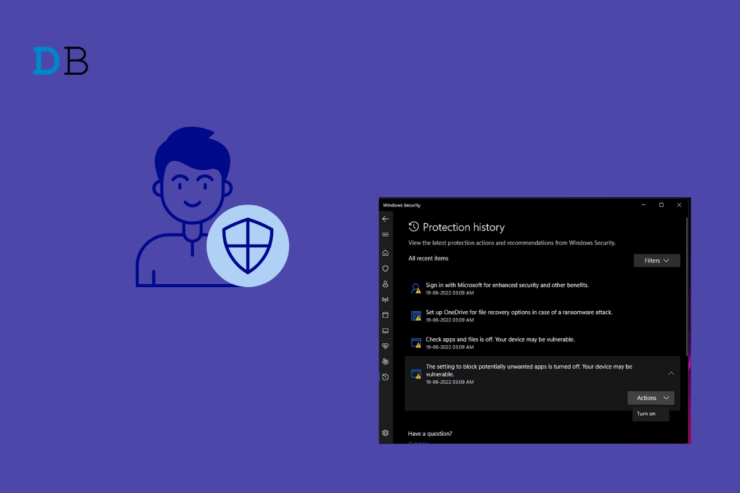
Windows Security Protection History es un componente integrado en Windows Defender que mantiene un registro de las amenazas detectadas en el equipo y las acciones realizadas para neutralizarlas. A veces los usuarios no pueden ver los datos de este historial en Windows 11. Esto puede deberse a archivos del sistema dañados, fallos aleatorios del sistema, ataques de malware o a errores presentes en versiones beta del sistema operativo.
Qué cubre esta guía
Esta guía traduce y amplía las soluciones más probables para restaurar el historial de Protección de Windows Security en Windows 11. Incluye pasos detallados, comandos seguros, una mini-metodología para diagnosticar el problema, listas de verificación por rol (usuario/soporte/administrador), un diagrama de decisión, criterios de aceptación y un glosario corto.
Formas principales para arreglar que el historial de Protección no se muestre
Sigue las soluciones en el orden propuesto. Muchas veces basta con uno de los primeros pasos; cuando no, avanza al siguiente.
1. Reinicia el equipo
Un reinicio suele ser suficiente para eliminar fallos temporales en el sistema operativo causados por instalaciones recientes o cambios en la configuración.
Pasos:
- Pulsa la tecla Windows para abrir el menú Inicio.
- Haz clic en el icono de Encendido.
- Selecciona Reiniciar en el menú.
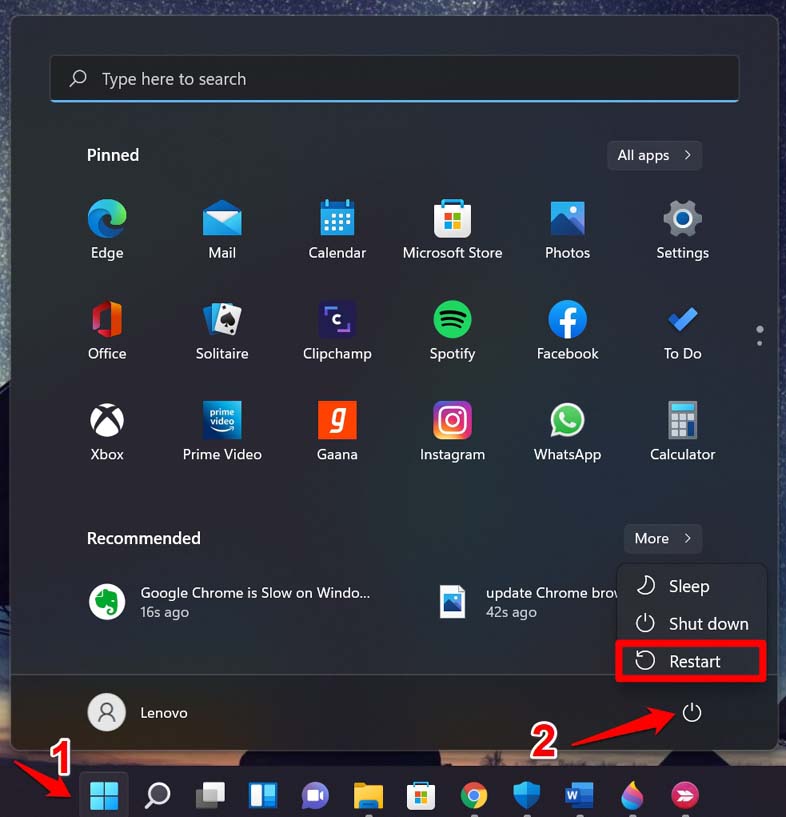
- Abre Windows Security.
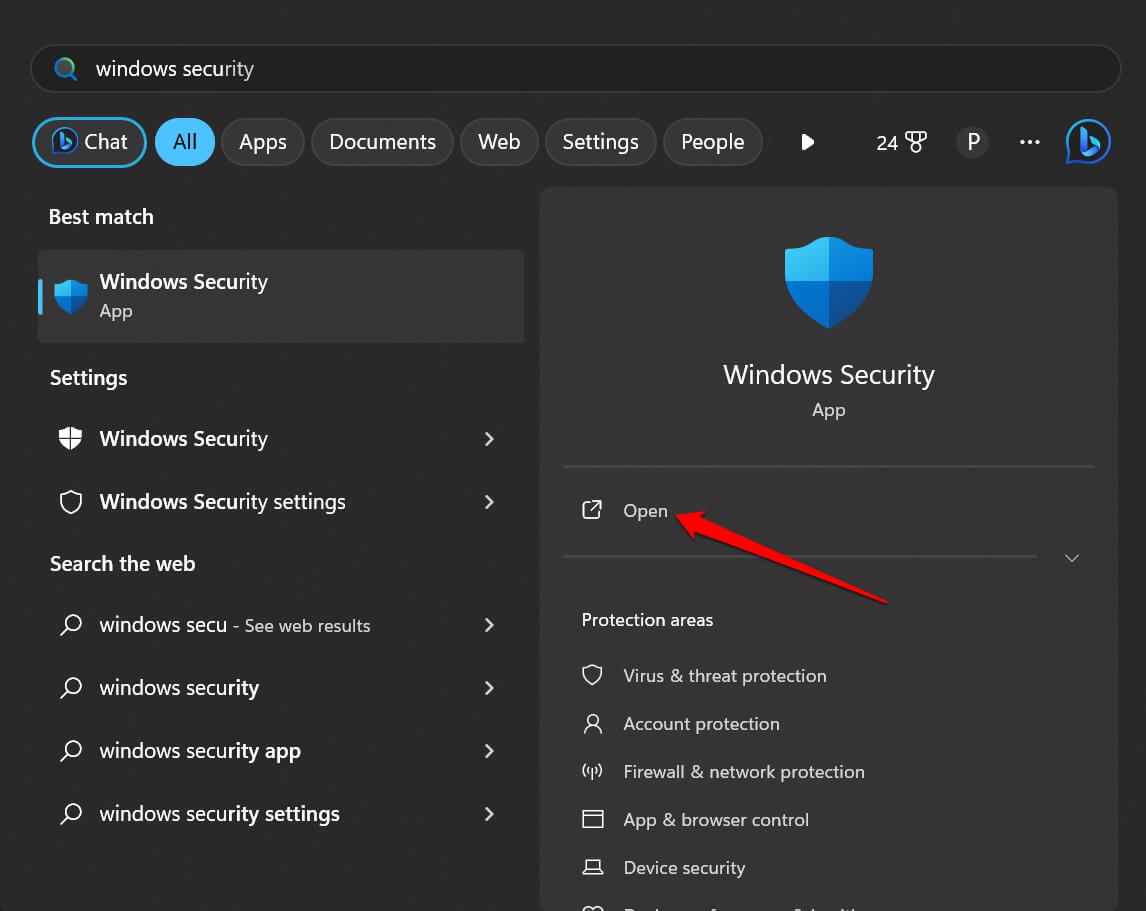
- Haz clic en Windows Security Protection History en la barra lateral izquierda y revisa si el historial aparece.
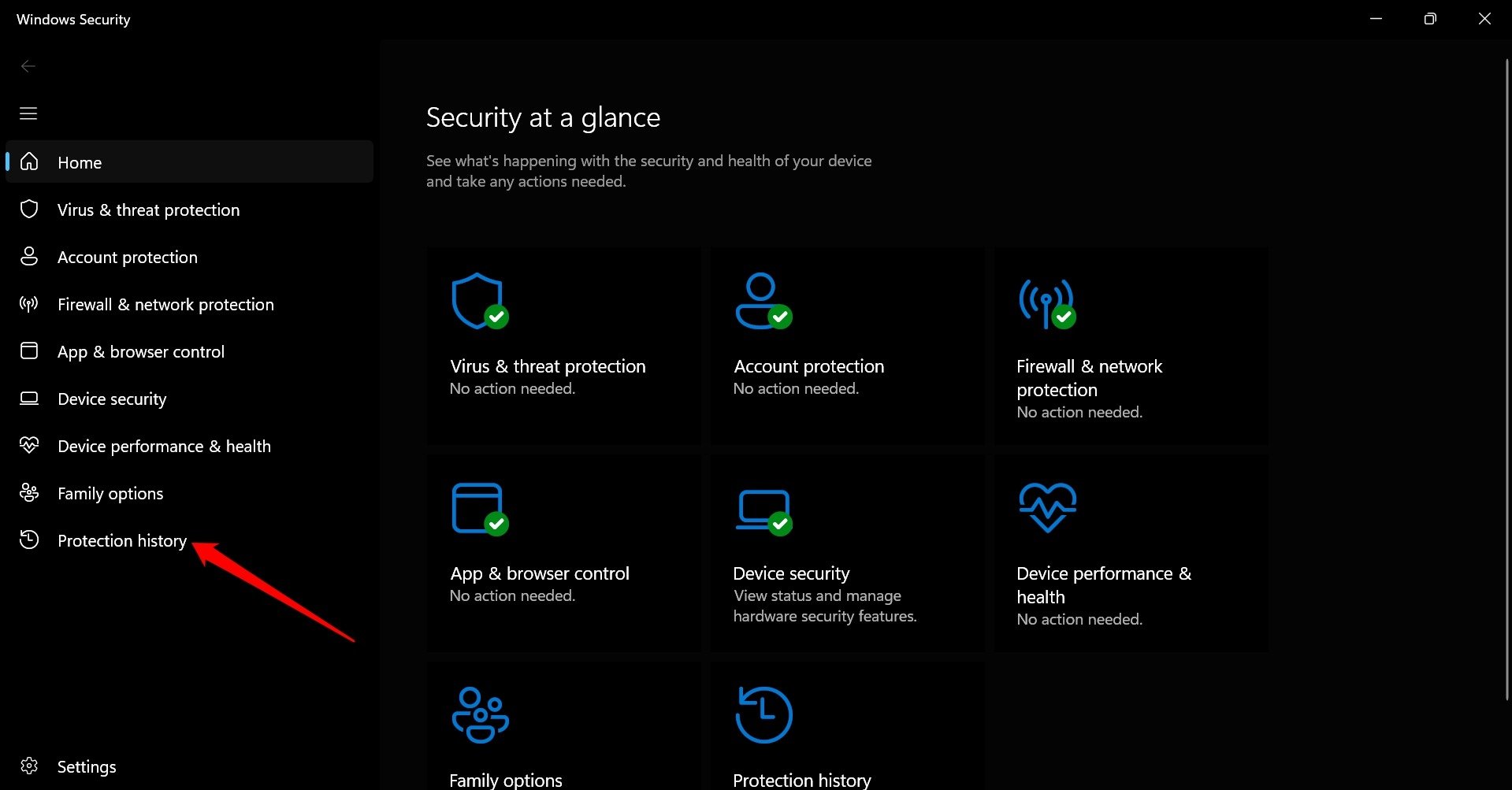
Importante: si usas una versión beta de Windows 11, ten en cuenta que algunos fallos pueden deberse a inestabilidades propias de la versión y requerir una actualización del sistema.
2. Elimina los archivos del historial de detección
Eliminar el historial corrupto fuerza a Windows Security a reconstruir la base de datos de detecciones. Este proceso es seguro si sigues los comandos tal como se indican.
Pasos:
- Pulsa Windows + S para abrir la búsqueda.
- Escribe cmd y haz clic en Abrir (o Ejecutar como administrador si es necesario).
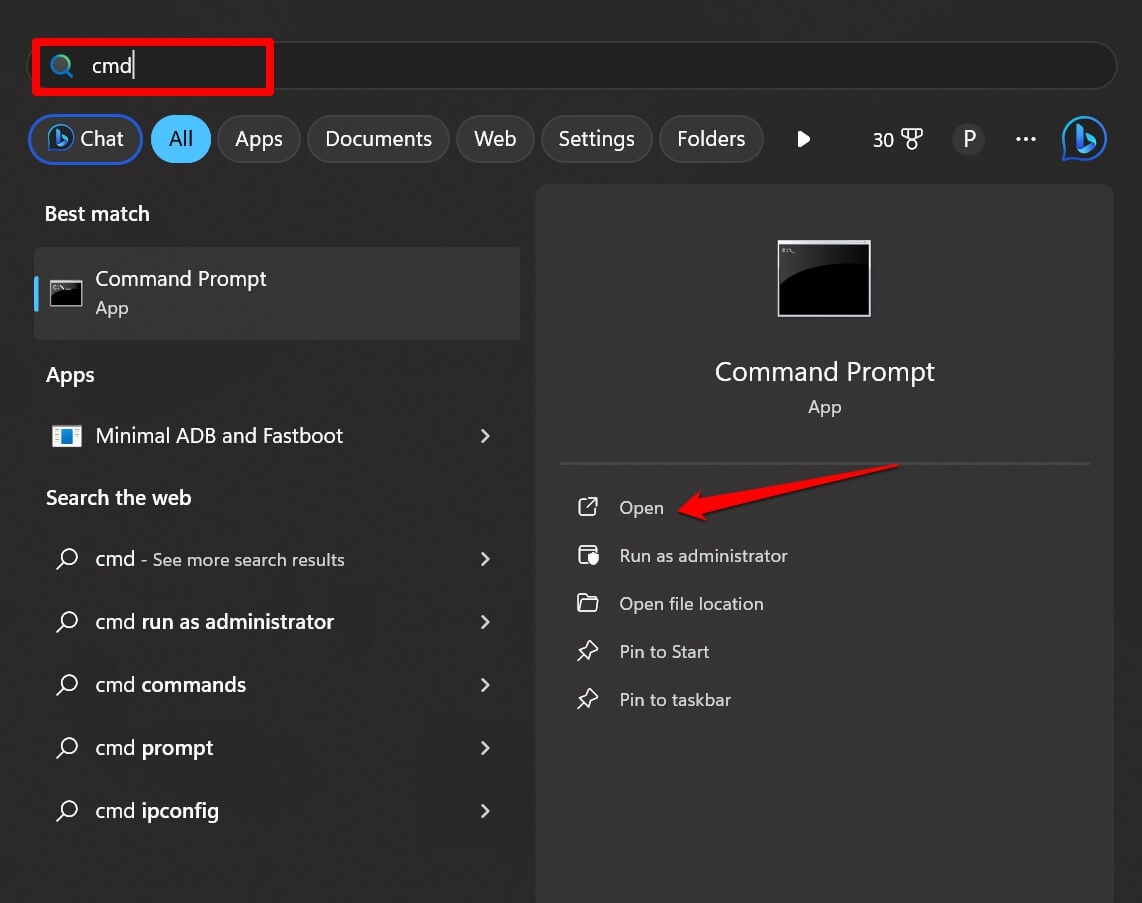
- Ejecuta estos comandos exactamente como aparecen (cada uno seguido de Enter):
del "C:\ProgramData\Microsoft\Windows Defender\Scans\mpcache*" /s > NUL 2>&1del "C:\ProgramData\Microsoft\Windows Defender\Scans\History\Service\DetectionHistory*"del "C:\ProgramData\Microsoft\Windows Defender\Scans\mpenginedb.db"- Sal del símbolo del sistema y reinicia el equipo.
- Abre Búsqueda (tecla Windows) y escribe Virus y protección contra amenazas.

- En el panel izquierdo, haz clic en Historial de protección para comprobar si se reconstruyó el historial.
Nota: si no puedes eliminar archivos por permisos, ejecuta cmd como Administrador.
3. Volver a registrar el paquete de Windows Security
Reinstalar o volver a registrar la aplicación de interfaz de Windows Security corrige problemas con el propio paquete UWP.
Pasos:
- Pulsa Windows + S y escribe PowerShell.
- Haz clic en Ejecutar como administrador.
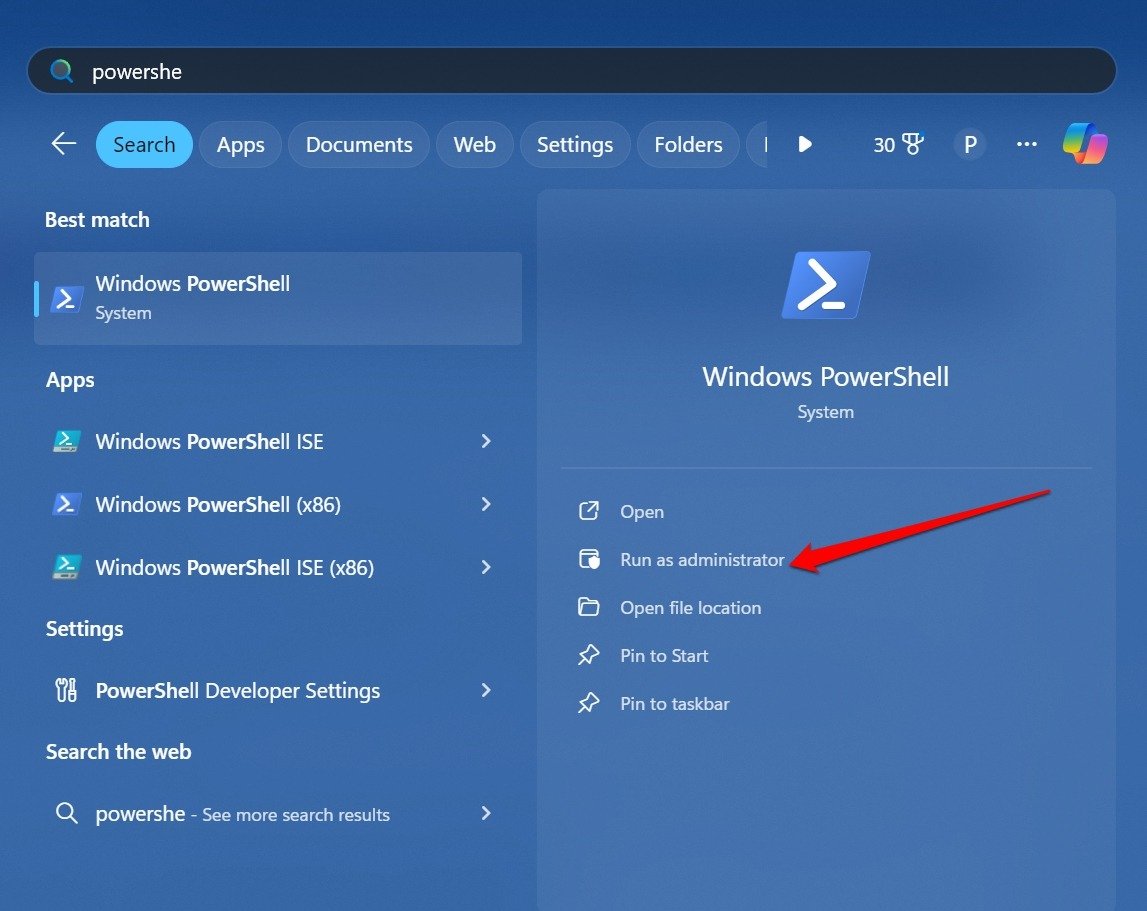
- Ejecuta este comando para restablecer el paquete (presiona Enter):
Get-AppxPackage Microsoft.SecHealthUI -AllUsers | Reset-AppxPackage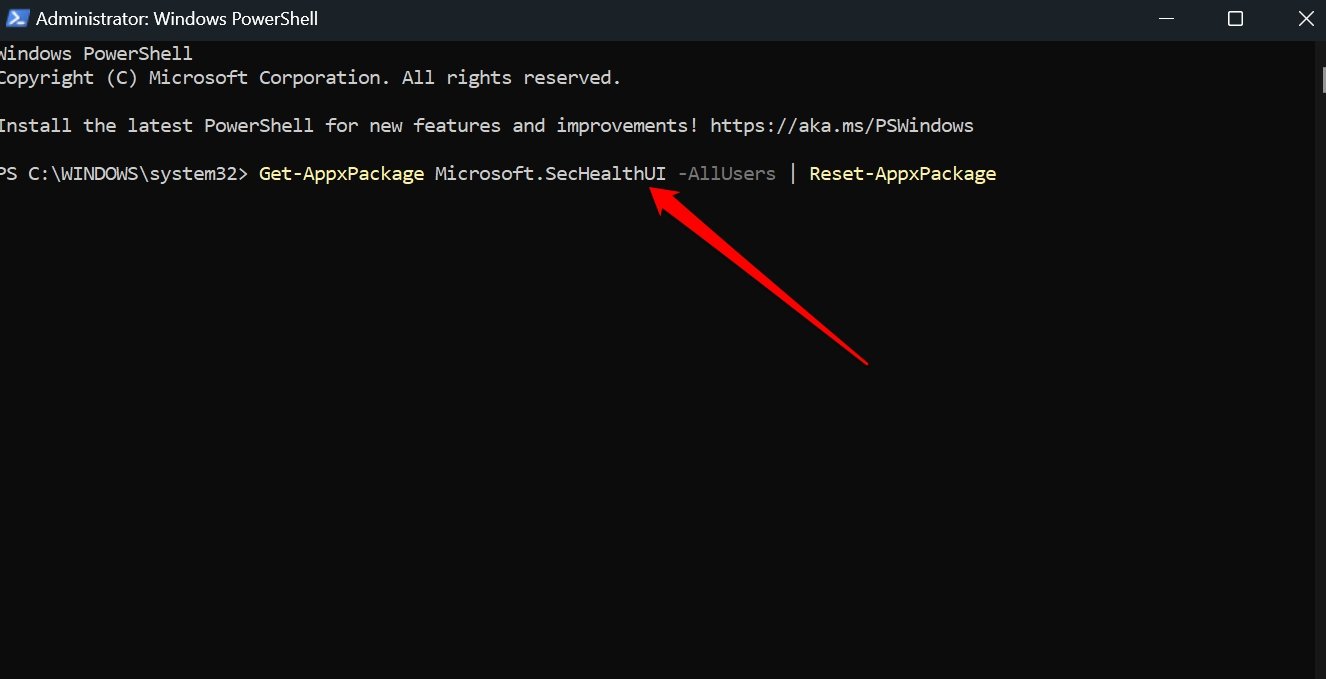
Reinicia el equipo.
Vuelve a abrir PowerShell como administrador y ejecuta el siguiente comando para volver a registrar el paquete (presiona Enter):
Add-AppxPackage -Register -DisableDevelopmentMode "C:\Windows\SystemApps\Microsoft.Windows.SecHealthUI_cw5n1h2txyewy\AppXManifest.xml"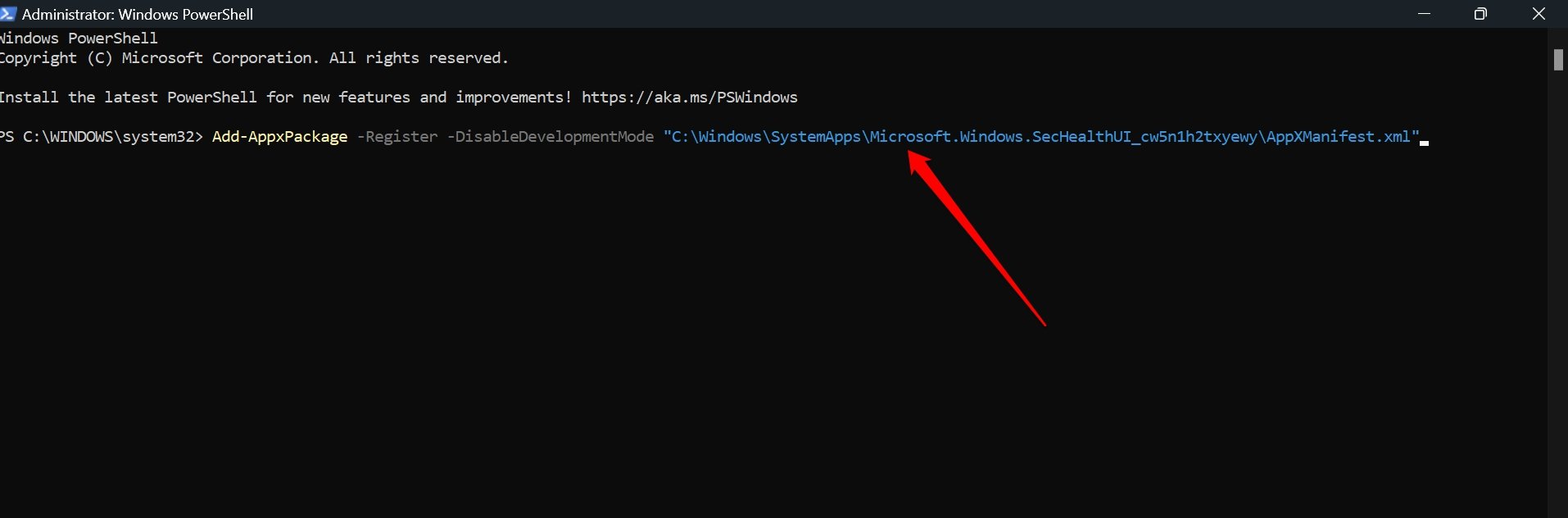
- Cierra PowerShell y abre Windows Security para comprobar el estado del historial.
4. Reparar archivos del sistema (SFC y DISM)
Si hay archivos del sistema dañados, SFC y DISM pueden localizar y reparar las inconsistencias que afectan a componentes de seguridad.
Pasos:
- Pulsa Windows + R para abrir Ejecutar.
- Escribe cmd y presiona Enter para abrir el símbolo del sistema.
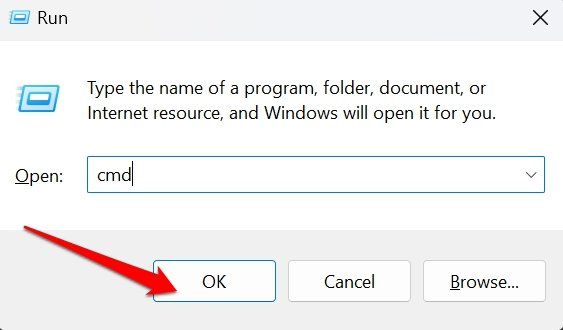
- Ejecuta el escaneo de archivos del sistema:
sfc /scannow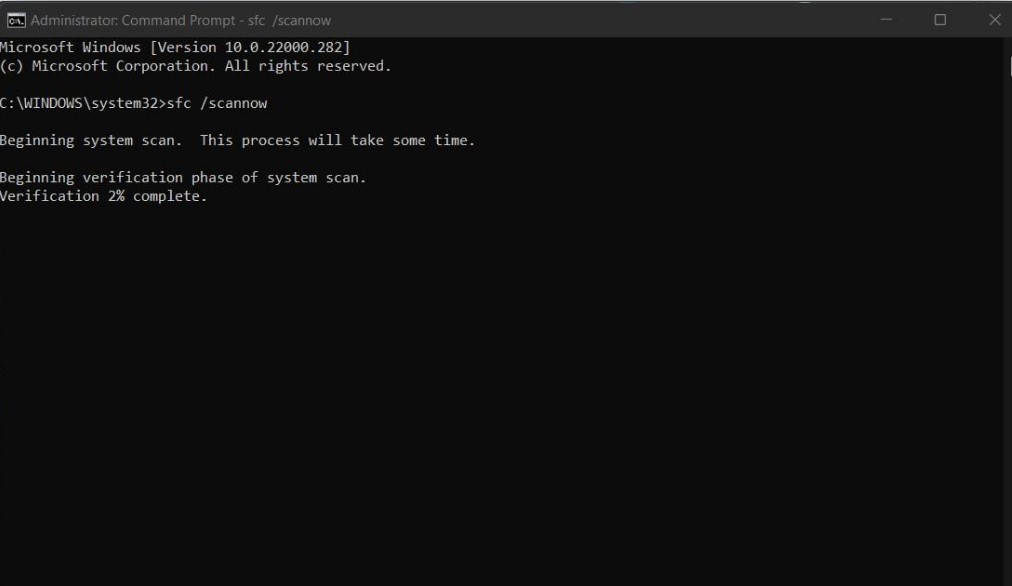
- Si SFC encuentra errores que no puede reparar, ejecuta los comandos DISM uno por uno:
DISM /Online /Cleanup-Image /CheckHealthDISM /Online /Cleanup-Image /ScanHealthDISM /Online /Cleanup-Image /RestoreHealth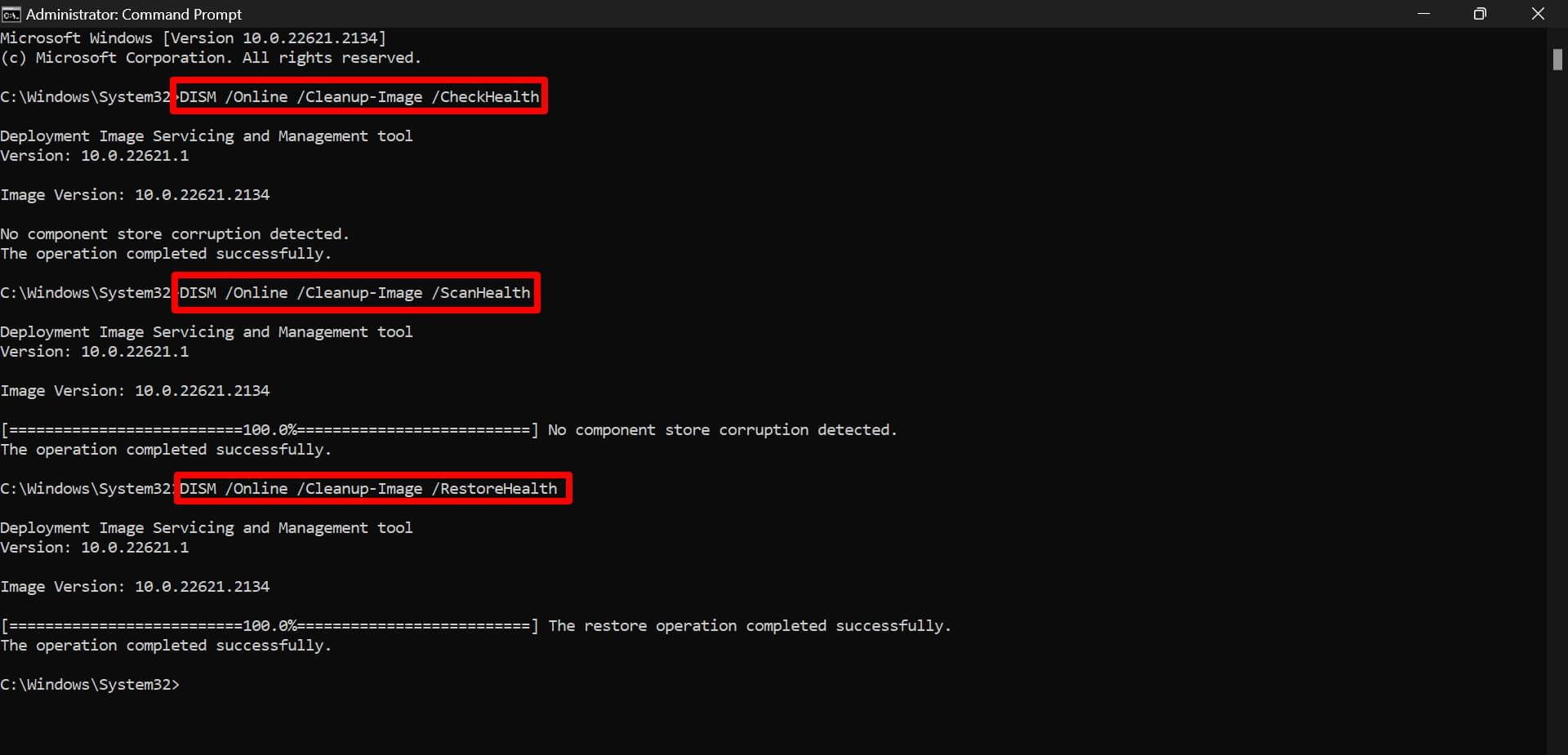
- Reinicia el equipo y verifica Windows Security > Historial de protección.
Consejo: Ejecuta DISM con una conexión a Internet estable para que pueda descargar archivos de reparación si es necesario.
5. Reparar o restablecer Windows Security desde Configuración
Windows 11 permite reparar o restablecer aplicaciones integradas sin afectar tu cuenta de usuario. Esto es útil si la interfaz de Windows Security está dañada.
Pasos:
- Pulsa la tecla Windows y escribe Configuración de componentes del sistema.
- Haz clic en Abrir.
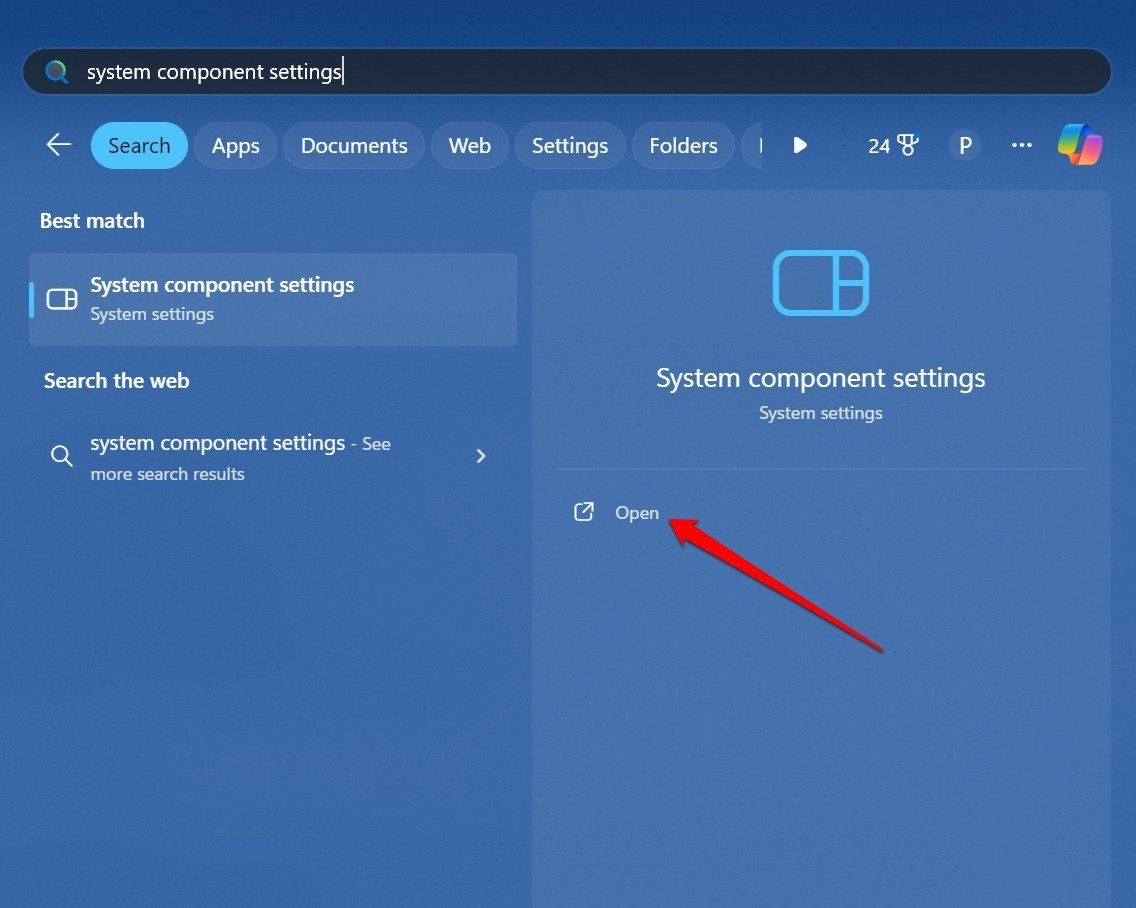
- Localiza Windows Security y haz clic en el icono de desbordamiento (tres puntos) junto a él.
- Selecciona Opciones avanzadas.
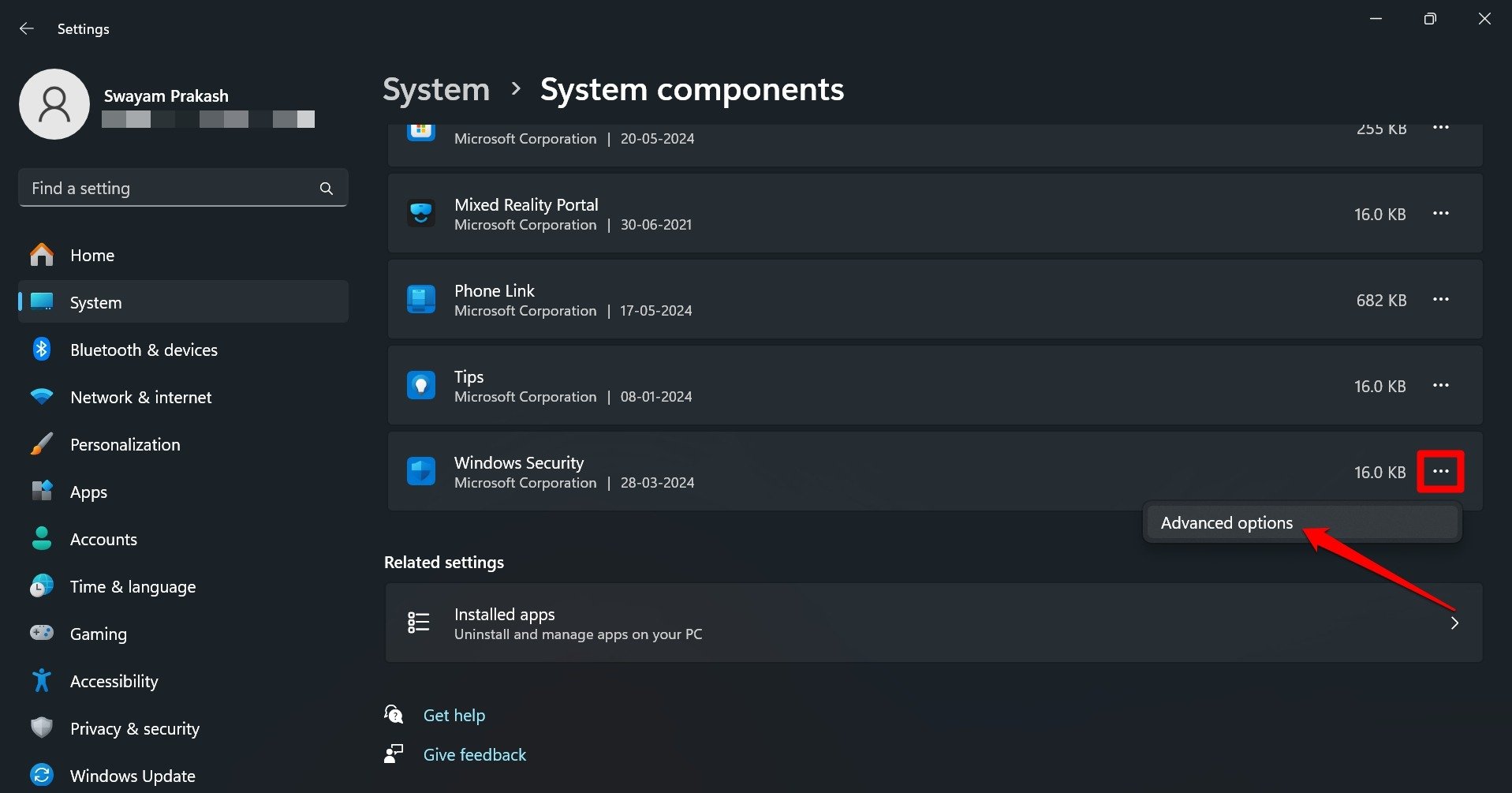
- Usa el botón Reparar. Si no funciona, usa Resetear para forzar una reinstalación del componente.
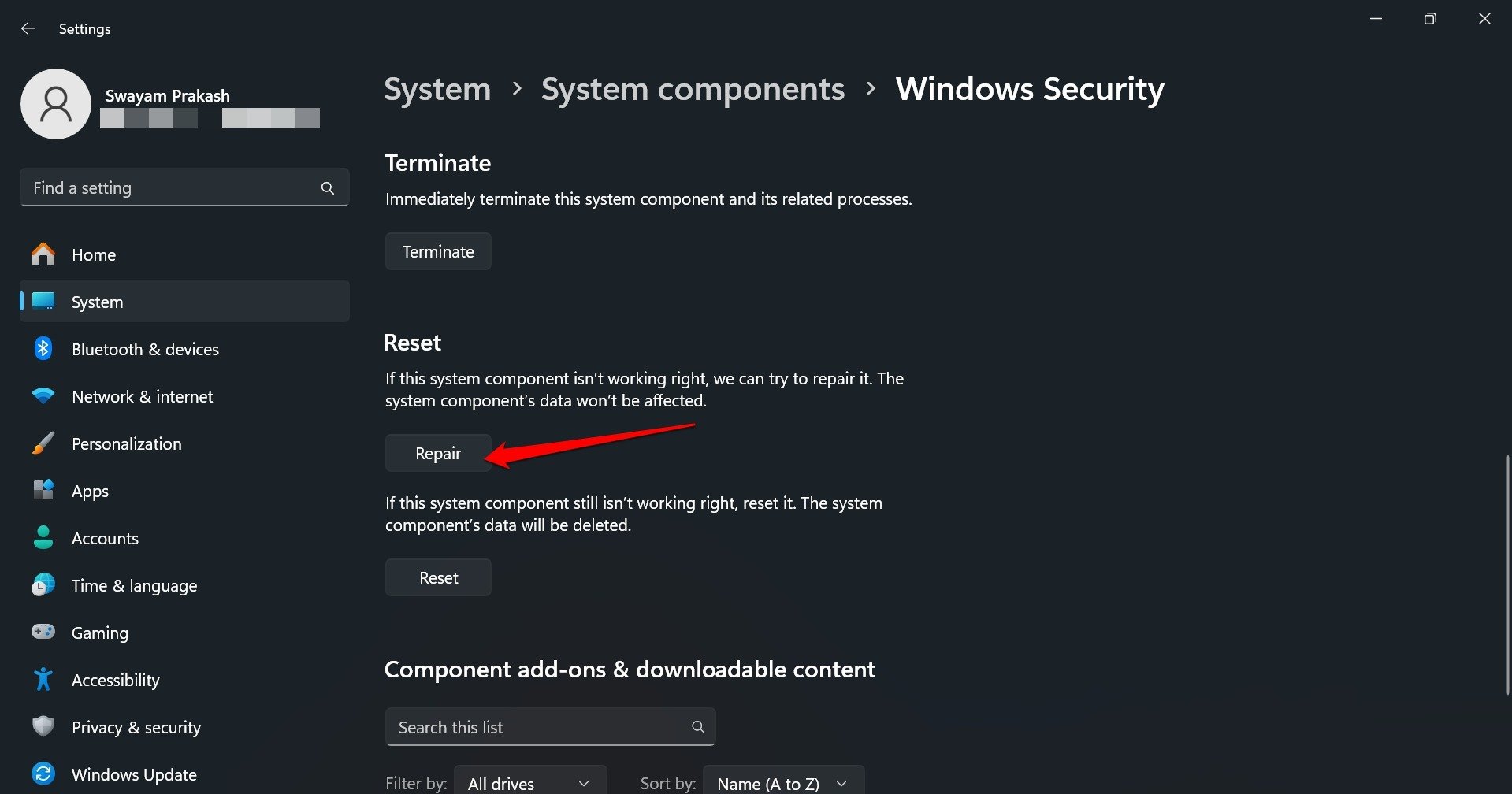
- Reinicia el equipo después de la reparación o el restablecimiento.
6. Escanea en busca de malware
Si Windows Defender estuvo desactivado o se descargaron herramientas inseguras, el malware podría haber modificado o borrado el historial.
Pasos:
Pulsa Windows + S y escribe Virus y protección contra amenazas.
Haz clic en Abrir.
Ve a Opciones de análisis.
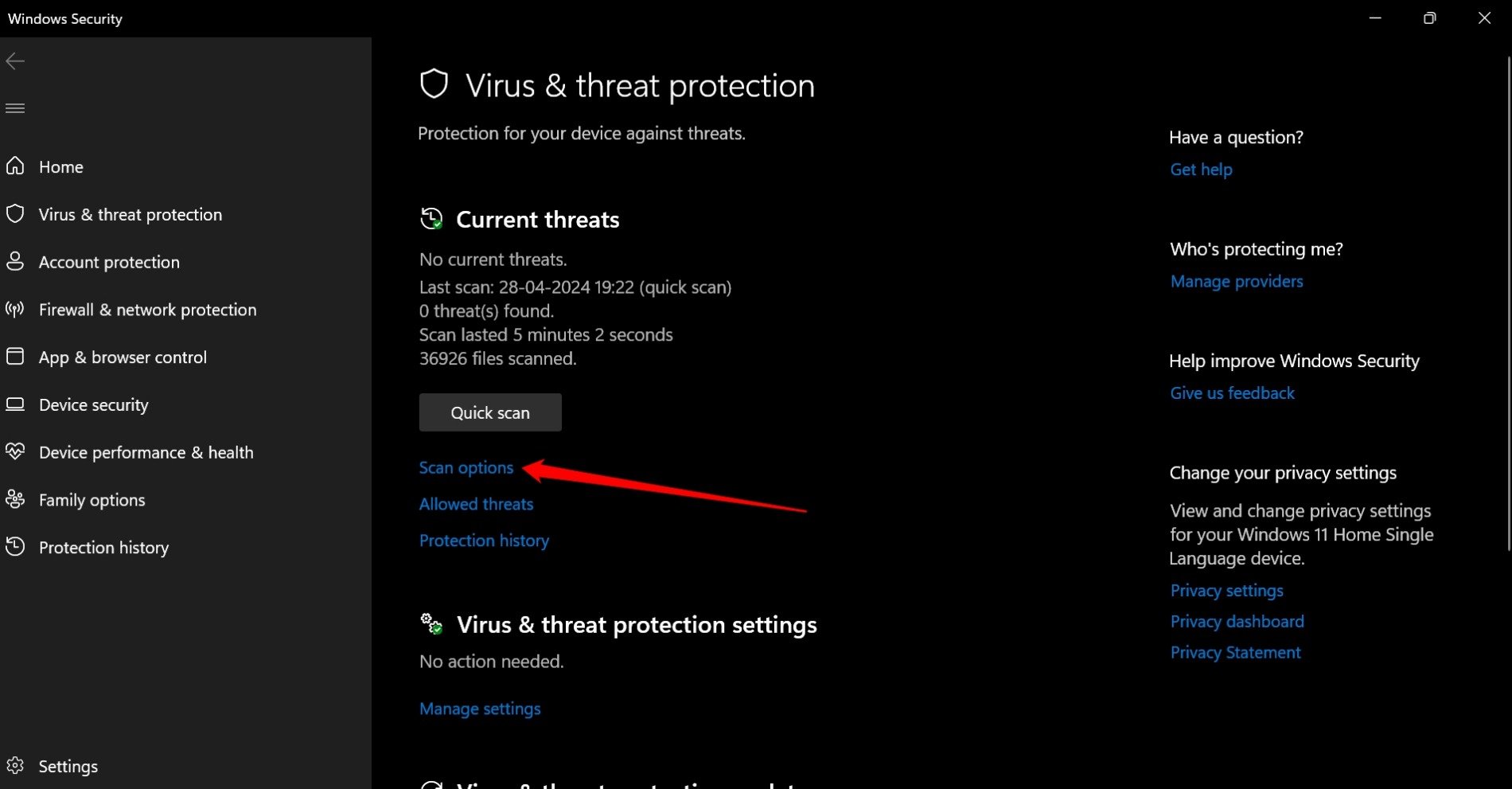
- Selecciona Análisis completo y pulsa Analizar ahora.
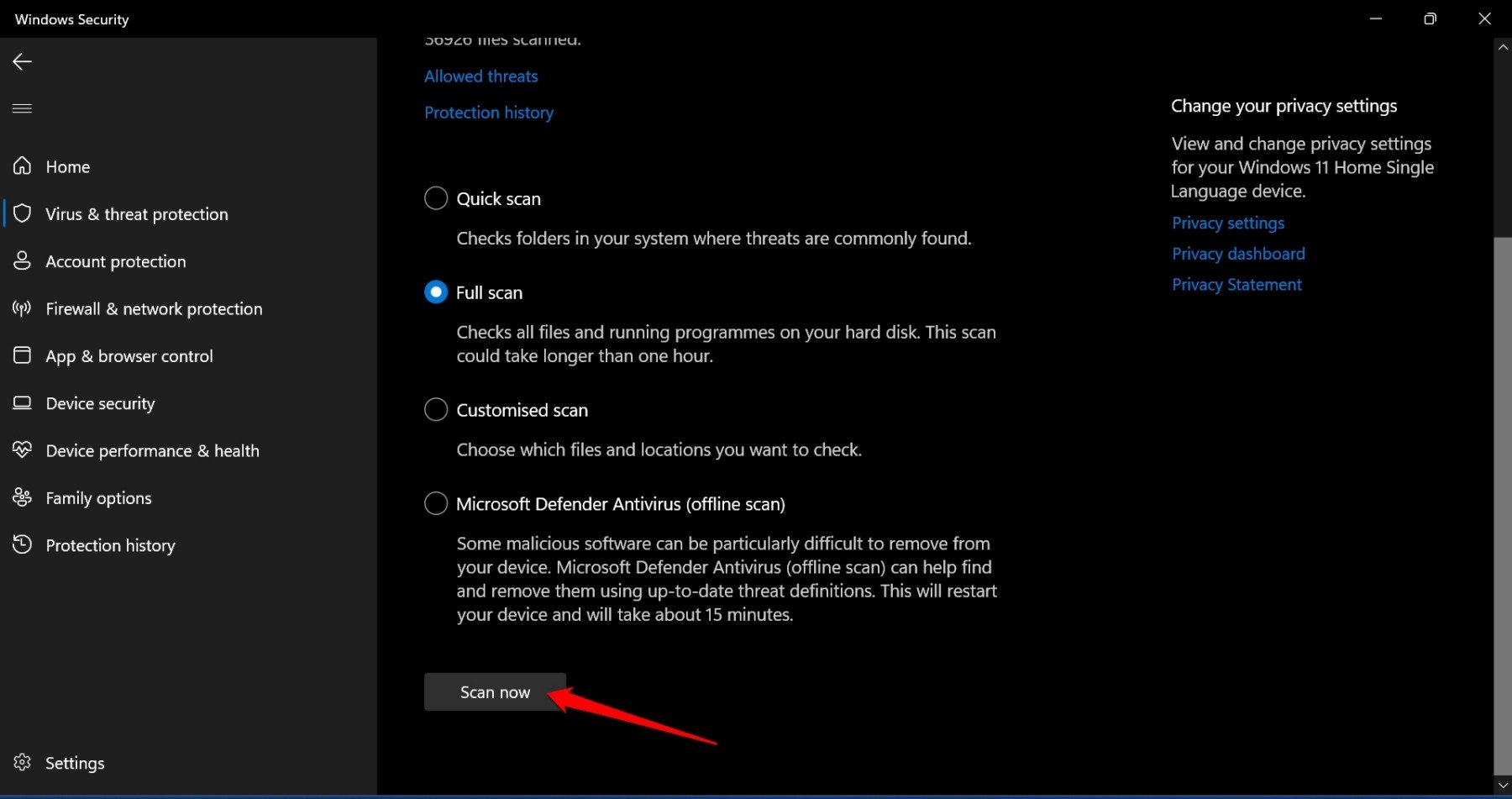
Si Defender detecta amenazas, elimina o aísla los elementos marcados. Después de limpiar el malware, reinicia y comprueba el historial.
Mini-metodología: cómo diagnosticar de forma sistemática
- Confirma el síntoma: ¿el historial está vacío o la interfaz no carga? (captura de pantalla si es posible).
- Prueba reiniciar.
- Si persiste, elimina archivos del historial y reinicia.
- Si no funciona, re-registra el paquete y usa SFC/DISM.
- Repara o restablece Windows Security.
- Escanea a fondo por malware.
- Si falla en entornos múltiples (varios usuarios o equipos), comprueba políticas de grupo y actualizaciones de Windows.
Esta metodología prioriza acciones de bajo riesgo y corta duración antes de intervenciones más invasivas.
Diagrama de decisión
flowchart TD
A[¿Puedes ver el historial?] -->|Sí| B[No hay acción necesaria]
A -->|No| C[Reiniciar equipo]
C --> D{¿Se muestra ahora?}
D -->|Sí| B
D -->|No| E[Eliminar archivos de historial]
E --> F[Reiniciar y comprobar]
F -->|No| G[Re-registrar paquete]
G --> H[SFC/DISM]
H --> I[Reparar/Reset Windows Security]
I --> J[Escaneo completo por malware]
J --> K[Si persiste, escalar a administrador]Lista de verificación por rol
Usuario final
- Reiniciar el equipo
- Abrir Windows Security y verificar Historial
- Ejecutar Análisis completo
- Proporcionar captura de pantalla al soporte si el problema persiste
Soporte técnico de primer nivel
- Ejecutar eliminación de archivos de historial (cmd)
- Re-registrar el paquete con PowerShell
- Ejecutar SFC básico
- Informar y escalar si el problema persiste
Administrador / TI
- Ejecutar DISM /RestoreHealth si SFC falla
- Revisar políticas de grupo y permisos NTFS en ProgramData
- Revisar logs de eventos (Event Viewer) para errores de SecurityHealth
- Considerar restauración del sistema o imagen si hay corrupción grave
Criterios de aceptación
- El historial de Protección muestra entradas recientes (últimos 7–30 días según actividad).
- La interfaz de Windows Security carga sin errores y no muestra mensajes de falla.
- No hay procesos de Windows Security fallando en el Visor de eventos (Event Viewer).
- Un escaneo completo detecta y remedia amenazas si las hay.
Cuándo estas soluciones pueden fallar (contraprueba)
- Si el equipo pertenece a un dominio con políticas que bloquean cambios en Windows Security, los cambios locales pueden revertirse.
- Si existe corrupción grave en el disco, puede ser necesario ejecutar CHKDSK o restaurar desde copia de seguridad.
- En builds inestables o Insider Preview, el problema puede ser un bug de Microsoft que requiere una actualización del sistema.
Alternativas y enfoques complementarios
- Usar una herramienta antivirus de terceros (solo temporalmente) para comprobar si el historial se reconstruye después de limpiar malware.
- Restaurar el sistema a un punto anterior donde el historial funcionaba.
- Crear un nuevo perfil de usuario local para verificar si el problema es específico del perfil.
Glosario (una línea cada término)
- Windows Security: Interfaz de seguridad integrada en Windows 10/11 que engloba Defender y otras protecciones.
- Windows Defender: Motor antimalware incluido en Windows que detecta y elimina amenazas.
- SFC: System File Checker, herramienta que comprueba y repara archivos del sistema.
- DISM: Deployment Image Servicing and Management, herramienta para reparar la imagen de Windows.
Notas de seguridad y privacidad
- Ejecuta todos los comandos con privilegios mínimos necesarios; para eliminar archivos en ProgramData es probable que necesites derechos de administrador.
- No compartas archivos de registro que contengan datos sensibles en foros públicos.
Resumen final
El historial de Protección de Windows Security es importante para revisar incidentes de seguridad. Empieza por soluciones simples (reiniciar y eliminar archivos de historial), luego pasa a re-registrar el paquete, reparar archivos del sistema y, finalmente, a reparaciones más profundas o escaneos antimalware. Si el problema persiste tras estos pasos, puede deberse a políticas de dominio, corrupción de disco o bugs del sistema.
Si tienes comentarios o experiencia con “Cómo arreglar el historial de Protección de Windows Security que falta en Windows 11”, deja un comentario y suscríbete a nuestro canal para más guías prácticas. ¡Salud y buen diagnóstico!
Materiales similares

Podman en Debian 11: instalación y uso
Apt-pinning en Debian: guía práctica

OptiScaler: inyectar FSR 4 en casi cualquier juego
Dansguardian + Squid NTLM en Debian Etch

Arreglar error de instalación Android en SD
